Nota: Riteniamo importante fornire il contenuto della Guida più recente non appena possibile, nella lingua dell'utente. Questa pagina è stata tradotta automaticamente e potrebbe contenere errori di grammatica o imprecisioni. L'intento è quello di rendere fruibile il contenuto. Nella parte inferiore della pagina è possibile indicare se le informazioni sono risultate utili. Questo è l' articolo in lingua inglese per riferimento.
In un dispositivo mobile, esistono alcune soluzioni che è possibile provare per aggiungere una riga della firma per i documenti di Word. Per aggiungere una riga della firma per i documenti di Word, è possibile usare il tasto sottolineato o una tabella a cella singola. È inoltre possibile inserire un'immagine di una firma effettiva. Tuttavia, è possibile aggiungere una riga della firma digitale ai file di Word o Excel dal dispositivo mobile senza installare un componente aggiuntivo.
-
Per informazioni generali sull'aggiunta di una riga della firma digitale a un file di Word o Excel, passare a aggiungere o rimuovere una firma digitale nei file di Office.
-
Per informazioni sul DocuSign, che consente di firmare un documento personalmente o inviare il documento ad altre persone coinvolte a completare e accedere, passare a DocuSign per Wordin modo sicuro.
Usare il tasto sottolineato per aggiungere una riga della firma
Per aggiungere una riga della firma, usare il tasto a capo per posizionare il cursore nel punto in cui si desidera deve iniziare la linea. Individuare la chiave di carattere di sottolineatura sulla tastiera e quindi tenere premuto il tasto verso il basso fino a quando non è sufficientemente lunga la riga.
Utilizzare una tabella a cella singola per aggiungere una riga della firma
-
Usare il tasto a capo per posizionare il cursore nel punto in cui si desidera che la linea sia.
-
Toccare la scheda Inserisci e quindi toccare l'icona di tabella per inserire una tabella nel documento.
Nel telefono, toccare l'icona di modifica (telefoni Android e iPhone) o i puntini di sospensione (Windows telefoni), toccare Home per espandere la barra multifunzione, toccare Inserisci e quindi toccare l'icona della tabella.

-
Nella scheda tabella, toccare Elimina.
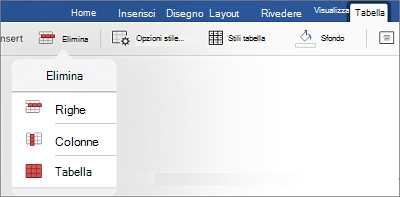
-
Eliminare righe e colonne, lasciando solo sulla prima cella della tabella.
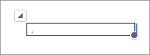
-
Nella scheda tabella, toccare Gli stili di tabella.

-
Selezionare uno stile che ha una griglia sotto la riga di intestazione, ma non altri le linee della griglia.
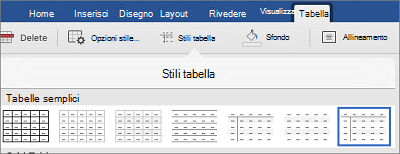
Verrà visualizzato quello che appare come una riga della firma singola nel documento.










